„Chrome“ plėtiniai nebūtinai atnaujinami, kai „Chrome“ internetinėje parduotuvėje paskelbiama nauja įdiegto plėtinio versija.
„Google“ pateikia atnaujinimus „Chrome“, kitiems įmonės produktams, taip pat plėtinius. Nors atnaujinimą kartais galima inicijuoti rankiniu būdu, „Chrome“ nėra jo funkcionalumas.
Neseniai susidūriau su šia problema naudodamas populiarųjį „uBlock Origin“ plėtinį. „Chrome“ parodė 1.16.18 versiją, „Chrome“ internetinės parduotuvės 1.17.0 versiją.
Iš to išėjęs klausimas buvo paprastas : kaip priversti atnaujinti „Chrome“ plėtinius, kad man nereikėtų laukti, kol „Google“ pateiks atnaujinimą naršyklėje?

Net po 24 valandų „Chrome“ vis dar pateikė sąrašą senesnės plėtinio versijos, kaip įdiegtos, nors naujesnė versija buvo prieinama daugiau nei 24 valandas.
Greita paieška internete pateikė pasiūlymų ir patarimų, kurie neveikė. Labiausiai siūloma įgalinti kūrėjo režimą „chrome: //“ plėtiniuose ir pasiutęs paspauskite mygtuką „atnaujinti“.
Tai padarius man nepavyko, man susidarė įspūdis, kad naujinimas atnaujins tik vietoje įdiegtus plėtinius, o ne nuotoliniu būdu įdiegtus plėtinius (taisykite, jei dėl to klystu). Bet kokiu atveju atnaujinimo mygtukas neveikė, o tai reiškė, kad turėjau rasti kitą sprendimą.
Aš galėčiau pašalinti „Chrome“ plėtinį, kad galėčiau įdiegti naują. „Chrome“ internetinėje parduotuvėje rodoma „pridėta prie„ Chrome “, o ne parinktis„ pridėti prie „Chrome“, ir nėra kitos galimybės įdiegti plėtinį iš naujo, jei jis jau yra įdiegtas.
Pašalindami ir iš naujo įdiegdami darbus, nes bus įdiegta naujausia plėtinio versija „Chrome“, tai gali paveikti suasmeninimą ir kitus dalykus.
Neautomatiškai atnaujinkite „Chrome“ plėtinius
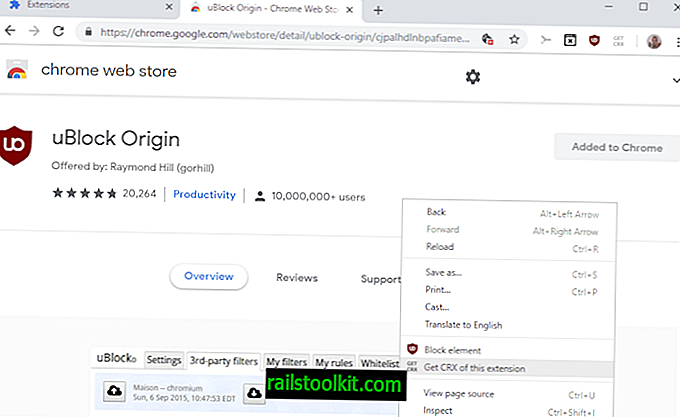
Pagrindinė mintis, kurios aš turėjau, buvo atsisiųsti „Chrome“ plėtinį iš „Chrome“ internetinės parduotuvės, kad atnaujinimas būtų įdiegtas rankiniu būdu. Tai paprastas procesas, kuris gerai veikė visada, kai tik aš tai darydavau.
Štai ką jums reikia padaryti:
- Atsisiųskite „Chrome“ plėtinį „Gaukite CRX“. Jis atrakina „Chrome“ internetinės parduotuvės atsisiuntimo parinktis, kad galėtumėte atsisiųsti CRX plėtinių paketus į vietinę sistemą.
- Atidarykite plėtinio, kurį norite atnaujinti, parduotuvę.
- Dešiniuoju pelės mygtuku spustelėkite tuščią regiono puslapį ir pasirinkite „Gauti šio plėtinio CRX“.
- Atsidaro atsisiuntimo langas, kuriame galite atsisiųsti atnaujintą plėtinio failą į vietinę sistemą.
- Atidarykite „chrome: //“ plėtinius adreso juostoje.
- Įgalinti „Kūrėjo režimą“.
- Nuvilkite atsisiųstą plėtinį į langą, kad jį įdiegtumėte. Jums reikia palaukti su „drop“ dalimi, kol gausite „drop to install“ perdangą puslapyje.
- Tęskite diegimą ir atnaujinkite kaip įprasta.
„Chrome“ įdiegs naują plėtinio versiją, kad ji būtų atnaujinta žiniatinklio naršyklėje. Atminkite, kad metodas veikia tik tuo atveju, jei „Chrome“ internetinėje parduotuvėje jau yra nauja versija.














